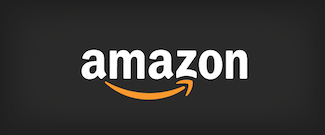En este nuevo artículo vengo a hablaros de la estación de docking TooQ TQDS-802BW que se ha convertido para mi en un elemento imprescindible.
Como ya sabéis una de mis aficiones favoritas es el mundo de los servidores NAS. Pues bien, esto conlleva estar probando numerosos modelos de NAS (cada vez más frecuentemente) con el consiguiente trabajo de estar quitando y poniendo discos duros.
Si solo fuera poner y quitarlos no habría problema, pero cuando tienes que estar formateándolos o clonando su sistema operativo, la cosa se vuelve muy laboriosa.
Pues bien, después de darle muchas vueltas a la cabeza, me he decidido en comprar una estación dock de dos ranuras que me ha facilitado mucho el trabajo con mis discos usados en los servidores NAS.
Con este dispositivo las carcasas externas han perdido su sentido puesto que es mucho más rápido la operativa con los discos sin necesidad de estar abriendo, quitando tornillos, etc.
El contenido del paquete
Una vez que lo recibí desde Amazon, el contenido del paquete no puede ser más sencillo. La siguiente lista muestra qué es lo que os vais a encontrar en su interior.
- Una unidad de docking TooQ
- Un cable USB para conexión al ordenador
- Un adaptador de corriente EU de 12V
- Un manual de usuario en papel y en Español!
- Un mini CD con drivers
Como habéis podido ver, la verdad es que no necesitamos nada más para hacer funcionar esta pequeña pero útil estación de docking para nuestros discos duros.
Características técnicas
Para el precio que tiene, si la comparamos con otras estaciones docking existentes en el mercado, la verdad es que tiene unas características técnicas muy buenas. A continuación os muestro las más relevantes:
- Conexión USB 3.0 con una velocidad de transferencia de 5 Gbps
- Soporta discos SATA I, II y III de 2,5″ y 3,5″
- Compatible con USB 2.0 con transferencia de hasta 480 Mbps
- Incluye función OTB (botón de copia de seguridad)
- Función de clonación de discos sin necesidad de PC
- Indicadores LED de encendido, lectura y progreso de la clonación
 |
 |
La idea que yo llevo es dejarlo en mi mesa de escritorio conectado a la corriente 24h/día. La inclusión de un botón ON-OFF en la parte trasera hace muy cómodo su puesta en marcha, sin necesidad de estar quitando y poniendo el cable del adaptador de corriente cada vez.
¿Es compatible con mi sistema operativo?
La respuesta es SI. Si miramos los requisitos del sistema necesarios para el correcto funcionamiento de la estación docking TooQ TQDS-802BW nos encontramos los siguientes:
- Necesitamos un puerto USB 3.0 o USB 2.0. Obviamente si es 3.0 la velocidad de trasferencia va a ser mucho mayor.
- Es compatible con todos los Windows a partir de XP y también lo es con macOS 10.x o superior. En ninguno de estos casos se necesita instalar controladores.
- Si tenemos Windows 98/ME si necesitamos instalar controladores (drivers) y no va a soportar la función OTB. Pero vamos, seguro que este no es vuestro caso.
A continuación os hablaré de los dos modos de funcionamiento que soporta la estación docking TooQ y que la hacen ideal para nuestro trabajo/afición.
Modo de duplicación (CLONE)
El modo de duplicación nos va a permitir clonar el contenido de un disco duro en otro sin necesidad de usar un ordenador. Como os podéis imaginar, este funcionamiento autónomo nos aporta un plus cuando estemos en un Taller como la Campus Mac de 2106 o no dispongamos de un ordenador cerca.

El modo de duplicación SOLO funciona cuando la estación de docking no está conectada a un ordenador por cable USB.
Para clonar necesitaremos dos discos duros, el de origen que va a contener la información que queremos duplicar y el de destino que es el disco donde queremos colocar dicha información.
- Tendremos que asegurarnos que los discos no tengan sectores defectuosos para evitar problemas impredecibles.
- Introduciremos el disco de origen en la bahía A y el disco destino en la bahía B. Da igual que clonemos uno de 3,5″ a uno de 2,5″, el factor de forma del disco no afecta al proceso.
- Conectaremos la fuente de alimentación a la estación de docking y a una toma de corriente y después pulsaremos el botón de encendido para encender la estación de docking.
- Esperaremos unos 10 segundos a que el sistema esté preparado.
- Mantendremos pulsado el botón de clonación durante 3 segundos para empezar a clonar.
- Cuando el proceso de clonación haya terminado (los LEDS de progreso, verde, rojo, amarillo y naranja dejen de parpadear y queden fijos) pulsaremos el botón encendido para apagar la estación y extraeremos los discos.

El proceso de clonación puede tardar varias horas en función del tamaño de los discos por lo que es normal que los discos estén calientes cuando terminemos de clonarlos.
También hemos de tener en cuenta que los discos duros pueden producir ruidos durante el proceso de clonación, eso también es normal.
Modo de dispositivo
Este modo permite que los discos duros conectados a la estación funcionen como discos duros externos para almacenar datos.
Para poner en modo dispositivo la estación docking, habéis de seguir los pasos del 1 al 4 anteriores y además conectarla por USB al ordenador. Al hacer esto, los discos que hayamos introducido en la estación serán reconocidos como discos externos y podemos operar con ellos con total normalidad.
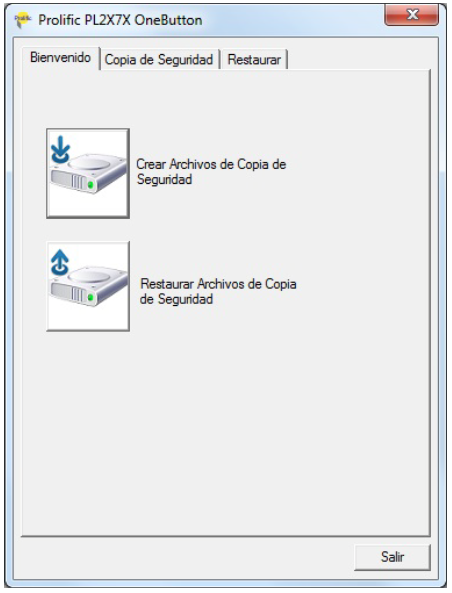
Para la función de botón de copia de seguridad, solo la podremos usar con el sistema operativo Windows mediante el software Prolific PL2X7X OneButton del que podéis leer más información descargando este fichero.
Conclusiones
He de deciros que la primera conclusión tras su uso es ¿por qué no he comprado yo esto antes? Para clonar un disco que quiero usar de un servidor NAS a otro o para copiar información de mi Macbook Pro a un disco externo es una auténtica maravilla.
Las pruebas que he hecho de clonación usando discos duros de 250GB, aunque han tardado una hora aproximadamente, han acabado sin problemas. Y el tema de usarlo de forma independiente, es decir, sin ordenador de por medio, lo dotan de una gran utilidad para mi.
Si queréis decir adiós a las carcasas para discos duros externos esta es vuestra oportunidad.
No debéis preocuparos por el estado físico de vuestros discos externos sin carcasa ya que podéis guardarlos en una caja de plástico especial para protegerlos que cuesta unos 3€. Os paso los enlaces (afiliados):
- Caja de plástico para discos de 3,5″
- Caja de plástico para discos de 2,5″
Puntuación 9 sobre 10
A favor
- Diseño y tamaño muy compacto
- Facilidad de uso
- Posibilidad de usarlo de forma autónoma
- Precio muy económico
En contra
- No hay versión de Prolific para Mac OS
- Las ranuras de los discos no tienen tapa para protegerlas del polvo
Donde comprar la estación de docking
La estación de Docking TooQ TQDS-802BW la podéis comprar en Amazon por un precio aproximado de 23,00€ pulsando directamente sobre este enlace. Es un enlace de afiliado por lo que si hacéis vuestra compra a través de él, estaréis contribuyendo con unos céntimos para el mantenimiento del blog/podcast sin coste adicional para vosotros/as.
Espero que os haya gustado el artículo sobre la estación de Docking TooQ TQDS-802BW. En ese caso solo os pido que lo compartáis con vuestros amigos en redes sociales para que pueda llegar a más gente que seguro que está interesado en leerlo. Como siempre, muchas gracias por vuestra atención y nos leemos en un próximo artículo!!
Adiós, os!!